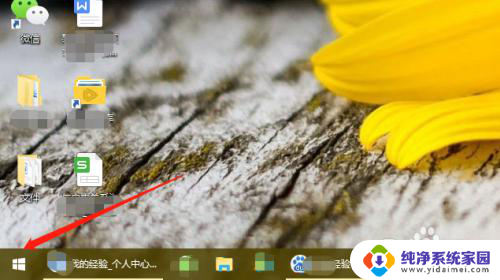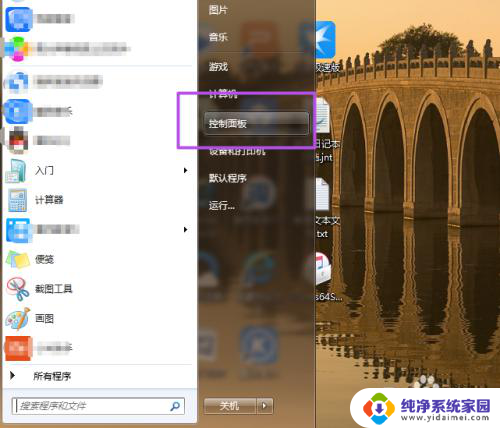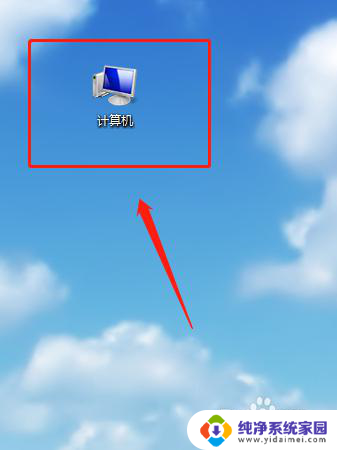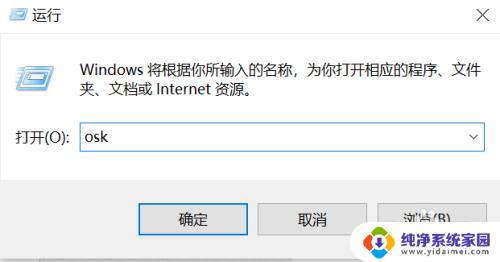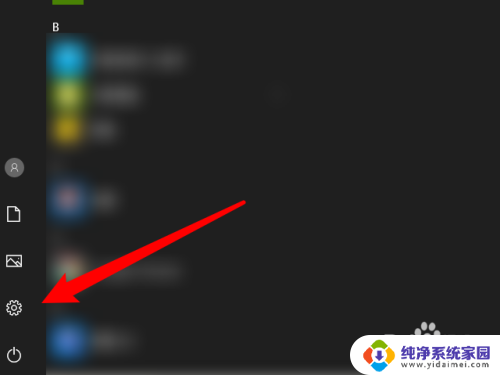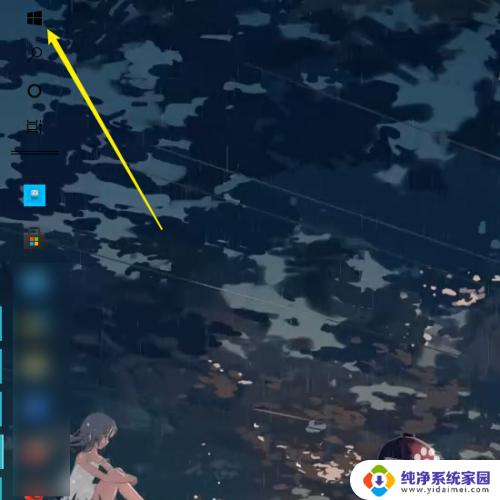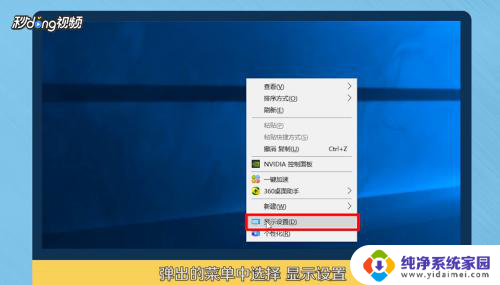台式电脑如何设置锁屏 台式电脑锁屏界面设置方法
更新时间:2024-04-22 15:59:36作者:yang
随着科技的不断发展,台式电脑已经成为我们日常生活中不可或缺的工具,在使用台式电脑的过程中,为了保护个人隐私和数据安全,设置锁屏是非常重要的一步。台式电脑的锁屏界面设置方法有很多种,可以根据个人喜好和需求进行调整,让我们来看看如何有效地设置台式电脑的锁屏界面。
具体方法:
1.打开台式电脑之后,点击左下角的windows系统图标,如图。
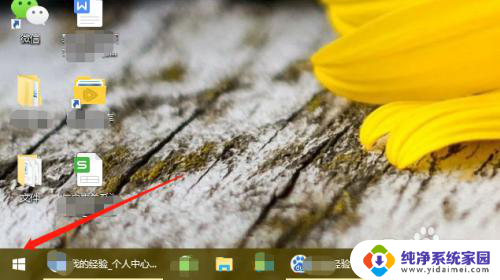
2.在弹出的窗口中点击设置图标就是齿轮状的那个,如图。
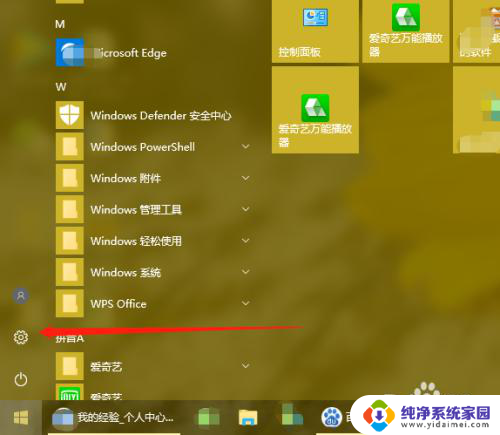
3.然后在windows设置窗口中选择“个性化”图标,点击,如图。
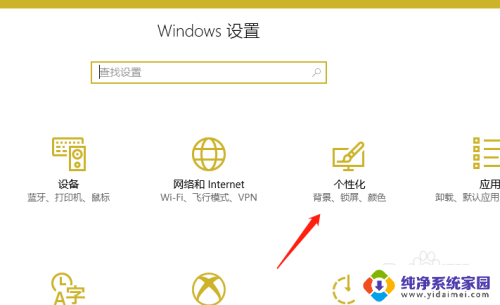
4.在个性化设置页面,选择“锁屏界面”,如图。
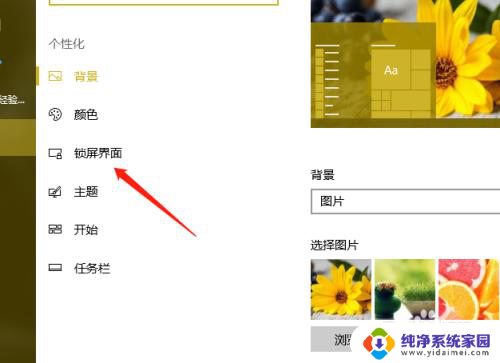
5.然后在右侧选择显示方式为图片,幻灯片或者windows聚焦,如图。
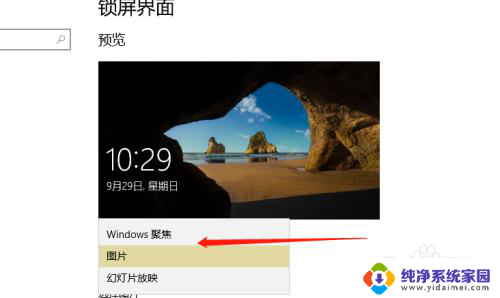
6.例如选择图片的话,可以选择已经有的图片。也可以浏览电脑中的图片,如图。
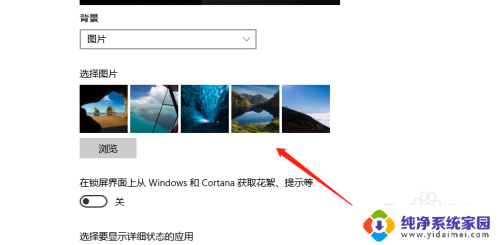
7.最后我们可以在预览李看到设置好的锁屏界面了,如图。
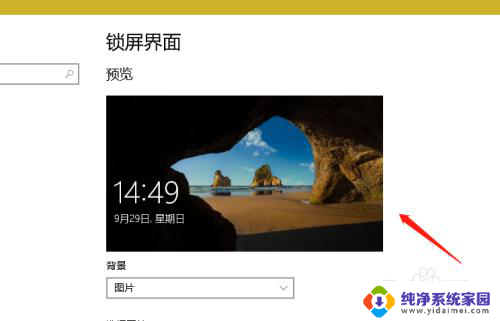
以上是台式电脑如何设置锁屏的全部内容,如果遇到这种情况,你可以按照以上步骤解决,非常简单快速。